Десктоп на Apple: Системски поставки (System Settings)
Има многу различни поставки што ќе ви помогнат компјутерот да работи онака како што сакате.
Научете како да го изберете претпочитаниот јазик, да ги поставите датумот и времето, да ја прилагодите јачината на звукот и осветленоста на екранот и да се поврзете на домашната Wi-Fi мрежа.
Пред да започнете
Проверете дали вашиот компјутер е:
- Приклучен во електрична струја, е вклучен и го прикажува десктопот (работната површина)
- Правилно поврзан со глувчето и тастатурата и со вашиот домашен Wi-Fi
- Работи со најновата верзија на неговиот оперативен софтвер. Ако вашиот компјутер не работи со Ventura macOS, некои од чекорите може да изгледаат поинаку, но сепак можете да ги следите.
Исто така, треба да ги имате при рака името и лозинката за вашата домашна Wi-Fi мрежа.
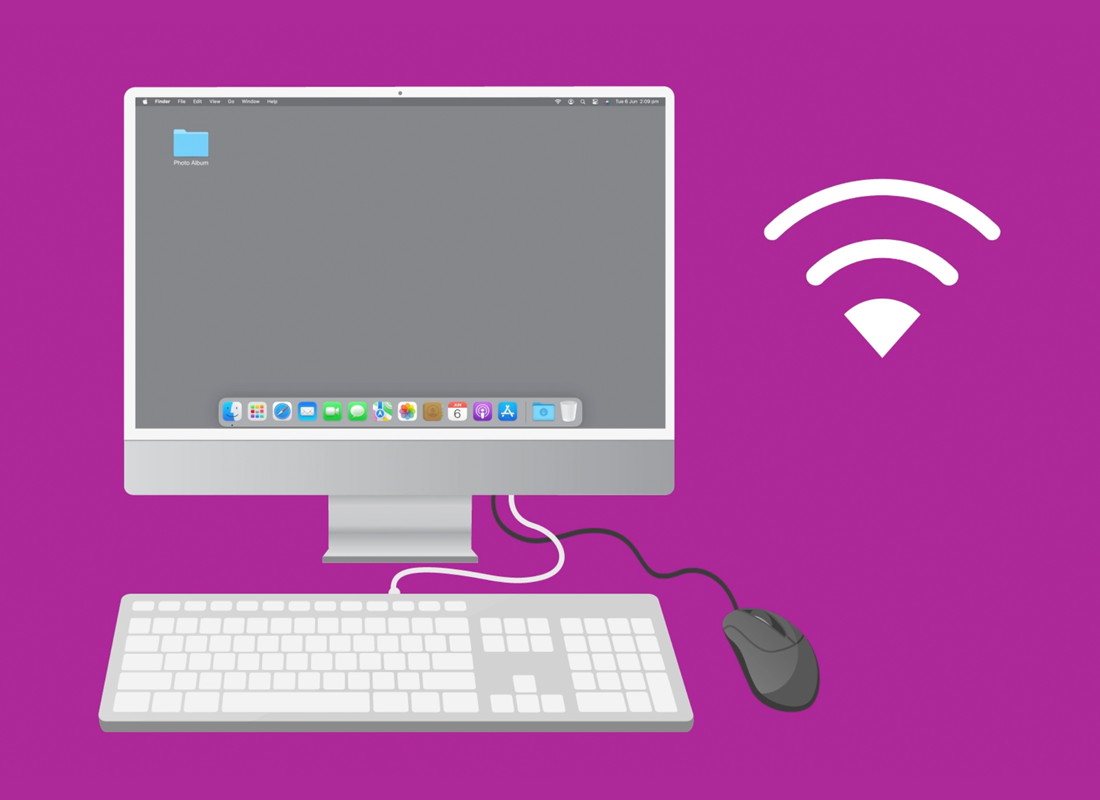
Користење на системски поставки
Опциите во овој курс се контролираат преку системските поставки (System Settings). За да го отворите полето System Settings, кликнете на иконата на Apple во горниот лев агол на екранот, а потоа кликнете на System Settings од списокот со опции.
Како да го смените датумот и времето
За да ја прилагодите оваа поставка:
- Користете ги општите опции, General, во полето System Settings.
- Од десната страна најдете Date & Time (датум и време) за да ги видите опциите.
- Автоматското поставување на датум и време е стандардно вклучено, а прекинувачот е во сина боја.
- Исклучете го и внесете ја лозинката на вашиот компјутер кога ќе биде побарано, за рачно да ги поставите датумот и времето.
- Користете го копчето Set за да ги промените датумот и времето.
- Вклучете го копчето што се наоѓа до 24-hour time (време за 24 часа) за да се прикаже времето за 24 часа.
- Кликнете Back (назад) кога ќе завршите со поставувањето на датумот и времето.
Како да го поставите саканиот јазик
Од полето General во System Settings, побарајте Language & Region (јазик и регион) во списокот со опции од десната страна:
- Тековниот јазик е на врвот на полето.
- Кликнете на симболот плус под English (англиски) за да ги видите другите јазици.
- Разгледајте ја листата и потоа кликнете на Add (додај) на јазикот што сакате да го користите.
- Ќе се појави скокачки (pop-up) прозорец со прашањето дали сакате да го поставите овој јазик како нов главен јазик на компјутерот.
- Можете исто така да го задржите како претпочитан јазик за да го користите како главен јазик подоцна.
- Опцијата Region (регион) ви овозможува да го поставите вашиот регион да биде Австралија, за да се осигурате дека ги добивате точните информации и ажурирања.
- Со избирањето на Австралија ќе се користи и австралиски формат на датум, време и календар.
Како да се контролира јачината на звукот
Контролирајте ја јачината на звукот на вашиот компјутер користејќи ги копчињата за јачина на звук на тастатурата на Apple компјутерот:
- Овие копчиња се наоѓаат во горниот ред и изгледаат како икона за звучник со звучни бранови.
- Намалување на јачината на звукот исто така се прави со копчето F11, зголемувањето на јачината на звукот со копчето F12, а исклучувањето на звукот е со копчето F10.
- Со притискање на копче ќе се појави икона за јачина на звук на екранот, покажувајќи ја јачината на звукот како се зголемува или намалува.
- Ако го притиснете копчето за исклучување звук, иконата за јачина на звук покажува линија низ неа. Повторно притиснете го копчето за исклучување на звукот за да го вклучите звукот.
- Ако вашата тастатура ги нема овие копчиња, кликнете на Control Centre (контролен центар), во горниот десен агол на екранот. Иконата изгледа како пар прекинувачи.
- Најдете Sound (звук) и користете го глувчето за да го поместите лизгачот за да ја прилагодите јачината на звукот.
Како да ја прилагодите на осветленоста на екранот
Користете го Control Centre за да ја прилагодите осветленоста на екранот на компјутерот:
- Најдете го лизгачот на екранот (Display) и поместете го со глувчето за да ја промените осветленоста.
- Ако имате тастатура на Apple, користете го копчето F1 за да ја намалите осветленоста, а копчето F2 за да ја зголемите.
- На екранот се појавува икона за да се прикаже дека осветленоста се зголемува или намалува.
Како да се поврзете на Wi-Fi мрежа
Кога го поставувате компјутерот, најверојатно сте го поврзале на домашната Wi-Fi мрежа. Секој пат кога ќе го вклучите компјутерот, тој автоматски треба повторно да се поврзе на тоа Wi-Fi.
За да видите дали вашиот компјутер е поврзан на Wi-Fi:
- Ако иконата Wi-Fi во горниот десен агол на екранот покажува јасни бели линии, вие сте поврзани на интернет.
- Ако иконата е бледо сива, Wi-Fi сигналот е исклучен или не сте поврзани.
Ако треба повторно да се поврзете на домашната Wi-Fi или да се поврзете на нова Wi-Fi мрежа:
- Кликнете на иконата Wi-Fi за да го отворите менито на опции за Wi-Fi мрежи.
- Синиот прекинувач покажува дека Wi-Fi сигналот е вклучен. Ако прекинувачот е сив, Wi-Fi сигналот е исклучен.
- Кога е вклучен Wi-Fi сигналот, се појавува список со достапни мрежи.
- Иконата за катанец покажува кога мрежата е заштитена со лозинка.
- Сината икона за Wi-Fi се прикажува кога сте поврзани на мрежа.
- Ако не сте поврзани, кликнете на името на вашата домашна Wi-Fi мрежа.
- Внесете ја лозинката за Wi-Fi во полето што се појавува. Ако не ја знаете лозинката, таа обично е напишана на долната страна на вашиот домашен рутер (router).
- Штиклирајте Show password (прикажи лозинка) за да проверите дали точно ја внесувате лозинката.
- Кликнете Join (приклучи се) и компјутерот ќе се поврзе. Компјутерот, исто така, ќе ја запомни оваа Wi-Fi мрежа и ќе се обиде да се поврзе секогаш кога ќе го вклучите.